本ページはプロモーションが含まれています。
目次
iPhone右上にオレンジの丸が出る理由と意味を理解する
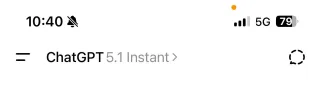
オレンジの丸は「マイクが動いているサイン」
iPhoneの右上に突然オレンジ色の小さな丸が出るのは、故障でもウイルスでもなく、「いまマイクが使われています」というサインです。
iOS 14以降で導入された「マイク使用インジケーター」という仕組みで、どのアプリが音声を拾っているのかをユーザーが一目で把握できるようにするための機能です。
代表的にオレンジの丸が点く場面は次のようなケースです。
- 電話アプリで通話中
- LINEやFaceTimeなどの通話機能を利用しているとき
- ボイスメモや録音アプリで録音しているとき
- 音声入力(キーボードのマイクボタン)を使っているとき
- Siriに話しかけている、または待機状態でマイクを待ち受けているとき
つまり、「マイクにアクセスしているアプリや機能があるので、いま音声が拾われていますよ」という“見張り役”のような存在です。
表示そのものは異常ではなく、iPhoneの標準仕様だと理解しておくと安心できます。
なぜこの機能が導入されたのか
オレンジの丸は「プライバシー保護」のために導入されています。
スマホの中には、通話アプリや録音アプリだけでなく、SNSや地図アプリなど、音声入力・音声検索を使う機能が増えています。その一方で、ユーザーが気づかないうちにマイクが動いていると、
- 勝手に会話を聞かれているのではないか
- 盗聴アプリが入っているのではないか
- 個人情報が音声から抜き取られていないか
といった不安やリスクが生まれます。
そこでiPhoneでは、「マイクが動いたら必ず画面上にインジケーターを出す」というルールになっており、アプリ側が勝手に隠すことはできません。
ユーザー側からすると、
- いまマイクが使われているかどうかが一目で分かる
- 覚えのないタイミングでオレンジの丸が出たら「どのアプリが原因か」を疑える
というメリットがあります。
緑の丸との違いと見分け方
右上に出るインジケーターには、オレンジのほかに「緑の丸」があります。役割は次のように分かれています。
- オレンジの丸:マイクが使用中
- 緑の丸:カメラ、またはカメラ+マイクが使用中
たとえば、
- 通話だけ → オレンジの丸
- カメラ撮影だけ → 緑の丸
- ビデオ通話(カメラとマイク両方) → 緑が優先表示
というイメージです。
「音声だけ拾っているのか」「映像も含めて撮っているのか」を色で直感的に判断できるようになっています。
オレンジの丸が出る=危険、ではない
オレンジの丸が出ると「何か乗っ取られた?」と心配になるかもしれませんが、ほとんどの場合は、
- 自分で開いている通話アプリや録音アプリ
- 音声入力やSiriなどの機能
が正しく動いているだけです。
大事なのは、「どのアプリや機能を使っているときに点灯しているか」をセットで覚えておくことです。
- 心当たりのあるアプリ利用中に点灯している → 正常な動作
- 何もしていないのに長時間点灯し続ける → バックグラウンド動作や権限設定などを疑う
という切り分けができるようになります。
「オレンジの丸の意味」を理解しておくメリット
オレンジの丸の意味が分かっていると、次のような安心につながります。
- どのタイミングでマイクが動いているか、感覚的に把握できる
- 不要なアプリにマイク権限を与えすぎていないか、見直すきっかけになる
- 「盗聴では?」と不安になったとき、確認すべきポイントが分かる
単なる「謎の点」ではなく、「マイク状態を知らせる目印」だと理解しておけば、その後の対処(アプリを閉じる・権限を切る・設定を確認する)も冷静に判断しやすくなります。

iPhone右上のオレンジの丸は、故障やウイルスの合図ではなく「マイクがいま動いていますよ」という安全のためのサインだと押さえておくと安心です。まずはこの意味を理解したうえで、「どんなアプリを使っている時に点くのか」「心当たりのないタイミングで点きっぱなしになっていないか」を落ち着いてチェックしていきましょう。
オレンジの丸が消えない主な原因とは
iPhone右上のオレンジの丸は、マイクが動作していることを示す重要なインジケーターです。通常はマイクの使用が終われば自動的に消えますが、想定外の点灯が続く場合にはいくつかの原因が考えられます。ここでは、特にITの扱いに不慣れな方でも判断しやすいよう、典型的な原因を丁寧に整理して解説します。
バックグラウンドでマイクを使うアプリが動作している
画面を閉じたつもりでも、アプリが裏側で動いたままになっているケースは非常に多いです。
通話アプリやSNSの音声機能、録音アプリ、音声メモなどは、終了操作をしなければマイクを保持し続けることがあります。
代表的な例として次のようなアプリが挙げられます。
- 電話アプリや通話機能付きSNS(LINE通話など)
- ボイスメモや録音アプリ
- 一部の音声入力機能を備えたSNSアプリ
アプリがマイクを使用し続けている状態では、オレンジの丸は消えません。マルチタスク画面でアプリを確実に終了することが必要になります。
権限設定の誤りによる常時利用
アプリに本来不要なマイク権限が与えられている場合、内部の機能が定期的にマイクへアクセスしようとすることがあり、結果的にオレンジの丸が点灯し続けてしまうことがあります。
特に注意したいのは次のようなアプリです。
- 開発元が不明または利用目的が曖昧なアプリ
- 権限が多すぎるアプリ(位置情報・カメラ・マイクを同時に要求するなど)
- 長期間アップデートされていないアプリ
「設定」内のマイク権限をチェックすることで、不自然なアプリがマイクを使っていないか判断できます。必要がなければ権限をオフにすることが、有効な対策です。
Siriや音声入力機能が待機状態になっている
ユーザーが意識していなくても、iPhoneは音声操作機能を待受状態にすることがあります。この待受中に一時的にマイクが起動し、オレンジの丸が点灯するケースも見られます。
特に以下の機能は、待受だけでマイクを短時間利用することがあります。
- 「Hey Siri」待機機能
- キーボードの音声入力
- 一部アクセシビリティ機能の音声関連設定
不要であればこれらをオフにするだけで、オレンジの丸が安定して消えるようになることがあります。
iOSやアプリの不具合による異常動作
最新のiOSやアプリであっても、マイクの制御が正常に解除されないケースがまれに発生します。一時的なバグが原因でマイクプロセスが残り続け、オレンジの丸が消えない状態に見えることがあります。
よく見られる症状としては次のようなものです。
- 再起動するまでオレンジの丸が点灯したまま
- アプリを終了してもインジケーターだけが残る
- 通話終了後もマイクが解放されないように見える
これらはソフトウェア上の問題であることが多く、再起動やアップデートで改善されます。物理的な故障と判断する前に、まずはシステム更新や再起動を試してみるとよいでしょう。

オレンジの丸が消えないと焦ってしまう方もいると思いますが、原因は大半がアプリの動作や設定の問題なんです。難しい操作を覚えなくても、今お伝えしたポイントを順に確認するだけでしっかり対処できますよ。落ち着いて一つずつ試してみてくださいね
安全にオレンジの丸を消すための基本手順
iPhone右上のオレンジの丸(マイクインジケーター)は、「マイクを使っているアプリがある」というサインです。まずは設定をいじる前に、トラブルになりにくい順番で「安全な基本手順」から試していきましょう。大きく分けて、次の3ステップで確認していくと安心です。
- マイクを使っているアプリをきちんと終了する
- コントロールセンターで原因のアプリを特定する
- iPhone本体を再起動して一時的な不具合をリセットする
ステップ1:マルチタスク画面からアプリを確実に終了する
一番シンプルで安全なのが、「マイクを使っていそうなアプリをいったんすべて閉じる」方法です。通話アプリやSNS、録音アプリなどが裏で動き続けていると、アプリの画面を閉じただけではオレンジの丸が消えないことがあります。
iPhoneのアプリを完全に終了する手順は、機種によって少し違います。
Face ID搭載機種(ホームボタンがない機種)の場合
- 画面下端から上にスワイプして、途中で指を止める
- 起動中アプリの一覧(マルチタスク画面)が表示される
- 電話、LINE、Zoom、SNSなどマイクを使いそうなアプリを上方向にスワイプして終了する
ホームボタン搭載機種の場合
- ホームボタンを素早く2回押して、マルチタスク画面を表示
- マイクを使いそうなアプリを上方向にスワイプして終了
「とりあえず全部閉じる」のは有効ですが、ナビアプリや録音中のアプリも止まってしまうので、仕事中や移動中は本当に終わらせてよいアプリかを確認してから操作するようにすると安心です。
アプリを一通り閉じたあと、オレンジの丸が消えるかどうかを必ず画面右上で確認してください。
ステップ2:コントロールセンターでマイク使用中のアプリを確認する
アプリを閉じてもオレンジの丸が残る場合は、「どのアプリがマイクをつかんだままになっているのか」を確認します。ここで使うのがコントロールセンターです。
- 画面右上から下方向にスワイプして、コントロールセンターを開く
- 画面上部付近に「マイク使用中」やアプリ名が表示されている場合は、そのアプリが原因
- 表示されているアプリを覚えてから、ホーム画面に戻り、そのアプリを起動して状況を確認
- 不要であれば、ステップ1と同じ手順でそのアプリを終了する
見覚えのないアプリ名が表示されていたり、インストールした覚えがないアプリが原因になっている場合は要注意です。いきなり削除まではしなくても、「本当に必要なアプリか」「最近入れたアプリか」を一度メモしておくと、この後の権限見直しやアンインストール判断がしやすくなります。
ステップ3:iPhone本体を再起動して一時的な不具合をリセットする
アプリを終了しても、原因アプリを特定して閉じても、それでもオレンジの丸が消えない場合は、iOSやアプリが一時的に不安定になっている可能性があります。この場合は、再起動でリセットするのが安全です。
- サイドボタンと音量ボタン(またはサイドボタンのみ)を長押しして「電源オフ」スライダーを表示
- スライダーを右に動かして電源を切る
- 数十秒待ってから、サイドボタンを長押ししてAppleロゴが出るまで待つ
再起動は「中のデータを消さずに、動作だけをリフレッシュする」操作なので、写真やアプリはそのまま残ります。ただし作業中のメモや入力中の文章は消えてしまうことがあるので、念のため保存してから再起動するようにしてください。
再起動後、何もアプリを開いていない状態でオレンジの丸が表示されていないかを確認します。ここで消えていれば、一時的な不具合だった可能性が高いです。
基本手順を実行するときの注意ポイント
上の3ステップはどれも比較的安全な操作ですが、トラブルを避けるために次の点も意識しておくと安心です。
- 通話中・オンライン会議中にアプリを強制終了すると、相手との通信も切れてしまうので注意する
- 録音・インタビューなどをしている場合は、終了するアプリを間違えないように確認する
- 再起動の前には、未保存のメモや下書きなどを保存しておく
- 「どのアプリを閉じたらオレンジの丸が消えたか」を覚えておくと、あとで原因を振り返りやすい
この「アプリ終了 → コントロールセンターで確認 → 再起動」という流れを一度自分の中の型として覚えておくと、iPhone右上のオレンジの丸が点いた時に落ち着いて対処できるようになります。

オレンジの丸を安全に消すコツは、いきなり難しい設定をいじるのではなく「アプリを閉じる→原因アプリを見つける→必要なら再起動」と段階的に確認していくことです。この基本手順を身につけておけば、マイクの不正利用も見落としにくくなりますし、「なんとなく不安…」という気持ちもずっと減っていきますよ。
マイク権限を見直して不要なアクセスを制限する
オレンジの丸は「いまマイクが動いている」というサインですが、真に大事なのは「どのアプリに、そもそもマイクを使う権限を与えているか」です。
一度許可したまま放置していると、ほとんど使っていないアプリがバックグラウンドでマイクにアクセスしてしまう可能性もあります。オレンジの丸による“見える化”とセットで、マイク権限そのものを整理しておくことが、安全面では欠かせません。
設定アプリからマイク権限を一括チェックする
まずは、どのアプリがマイクへのアクセスを許可されているかを一覧で確認します。
- 設定アプリを開く
- 「プライバシーとセキュリティ」(機種やバージョンによっては「プライバシー」)をタップ
- 「マイク」をタップ
この画面に、マイク利用を要求したアプリがリストアップされ、それぞれのスイッチでオン・オフを切り替えられます。
ここでの考え方の基本は「そのアプリで、本当に音声を使っているかどうか」です。例えば、
- 通話・ビデオ通話・音声メッセージを送るアプリ
- ボイスメモ・録音系アプリ
- 音声検索や音声入力をよく使うアプリ
といった“マイクが必須のアプリ”はオンのままで構いません。
一方で、テキスト中心のニュースアプリや、あまり使っていないゲームアプリなど「マイクを使う理由が思い当たらないもの」は、一度オフにしてしまって問題ないケースが多いです。
どのアプリのマイクを切るべきか判断するポイント
すべてを機械的にオフにしてしまうと、必要な場面で音声が使えなくなり不便です。次のような観点で「残す/切る」を判断すると失敗しにくくなります。
- ここ数週間でそのアプリの音声機能を使った記憶があるか
- 開発元や提供元が信頼できる会社・サービスか
- マイク権限以外にも、位置情報やカメラなど多くの権限を要求していないか
- オレンジの丸が点きっぱなしの時、そのアプリを開いていることが多くないか
迷った場合は、一度マイク権限をオフにして使い勝手を確認してみるのがおすすめです。
実際に困る場面が出てきたら、その時点でそのアプリだけ再度オンに戻せばよいので、「とりあえず許可しっぱなし」よりも安全です。
怪しい・使っていないアプリは思い切って整理する
マイク権限をオフにするだけでなく、「もうほとんど使っていないアプリ」や「出どころがよく分からないアプリ」は、アンインストールも検討した方が安心です。
- キャンペーンや一時的な用途で入れたまま放置しているアプリ
- レビュー数や評価が極端に少ない、または低評価が多いアプリ
- ほとんど使っていないのに、マイク・カメラ・位置情報など多くの権限を要求しているアプリ
このようなアプリは、オレンジの丸が予期せぬタイミングで点灯する原因になりがちです。
ホーム画面でアイコンを長押しして削除すれば、マイク権限もまとめて取り消されるため、端末全体の安全性も高まります。
Siri・音声入力などOS標準の音声機能も見直す
マイクを使うのはアプリだけではなく、iPhone本体の機能も含まれます。Siriやキーボードの音声入力をほとんど使っていない場合は、これらをオフにしておくことで「知らないうちにマイクが待機状態になっている」状況を減らせます。
代表的な見直しポイントは次のとおりです。
- 設定 →「Siriと検索」
- 「”Hey Siri”を聞き取る」
- 「サイドボタンでSiriを使用」
など、不要ならオフにする - 設定 →「一般」→「キーボード」
- 「音声入力」をオフにする
これらをオフにしても、必要になったタイミングでまたオンに戻すことができます。「普段はほとんど使わないけれど、勝手にマイクが動いているのは不安」という方は、一度無効化して様子を見ると良いでしょう。
定期的な権限見直しで“オレンジの丸トラブル”を予防する
マイク権限の見直しは、一度やれば終わりではなく「定期的なメンテナンス」として考えるのがおすすめです。目安としては次のようなタイミングで確認すると、トラブルを未然に防ぎやすくなります。
- 新しいアプリをインストールした直後
- オレンジの丸が以前よりも頻繁に表示されるように感じたとき
- iOSの大型アップデート直後
このタイミングで「マイクを許可しているアプリ一覧」をざっと眺めるだけでも、余計なアクセスをかなり減らせます。
オレンジの丸自体は安全のためのランプですが、「どのアプリにマイクを任せるか」を整理しておくことで、その恩恵を最大限に活かせるようになります。

マイク権限は一度許可するとそのままになりがちですが、実はここをこまめに見直すだけでオレンジの丸トラブルの多くは予防できます。音声通話や録音に本当に必要なアプリだけを残し、怪しい・使っていないアプリは権限オフか削除、ついでにSiriや音声入力も自分の使い方に合わせて整理しておくと安心です。「権限の棚おろし」を定期的にしておくことが、プライバシーを守りながらiPhoneを気持ちよく使い続ける一番の近道ですよ。
オレンジの丸が消えないときの追加対処ステップ
オレンジの丸が通常の操作では消えない場合、単なるアプリの動作とは異なる要因が潜んでいる可能性があります。ここでは、基本対処で改善しなかったときに実施すべき追加ステップを、ITに詳しくない方でも迷わず進められるよう丁寧に解説します。
iOSアップデートでシステムの不具合を解消する
最新のiOSでは、マイク関連の誤作動やインジケーター表示バグが改善されるケースが多くあります。特に、バックグラウンド処理関連の不具合はアップデートで修正されることが多いため、確認は必須です。
更新手順は次の通りです。
- 「設定」→「一般」→「ソフトウェア・アップデート」を開く
- 利用可能なアップデートがあればそのまま実行
- バッテリー不足の場合は充電しながら行うのが安全
アップデート後に再起動が入るため、マイクプロセスの再初期化も同時に行われます。
強制再起動でマイクプロセスをリセットする
通常再起動では解消しなかった場合、強制再起動が効果的です。これは内部プロセスのリフレッシュがより強力に行われるため、表示不具合に対して改善率が高い方法です。
代表的な操作例:
- iPhone 8以降
音量上げ→音量下げ→サイドボタン長押し - iPhone 7シリーズ
音量下げ+スリープボタン長押し - iPhone 6s以前
ホームボタン+スリープボタン長押し
Appleロゴが出れば成功です。強制再起動はデータが消える操作ではないため安心して実施できます。
設定リセットに備えてバックアップを用意する
設定関連の原因によるマイク表示不具合は、設定リセットで解消することがあります。ただし、Wi-Fi設定や通知設定が初期化されるため、バックアップは必ず取っておきましょう。
バックアップ方法の例:
- iCloudへ自動バックアップ
- PC(FinderやiTunes)を利用したフルバックアップ
バックアップが正常に保存できれば、リセット後の復元もスムーズです。
「すべての設定をリセット」で設定をクリーンにする
アプリでもOSアップデートでも改善しない場合、設定そのものに不整合が生じている可能性があります。「データは残したまま」設定のみを初期化する本手順は、マイク・カメラ関連の不具合に高い効果があります。
操作手順:
- 「設定」→「一般」→「転送またはiPhoneをリセット」
- 「リセット」→「すべての設定をリセット」
内部設定が一度クリアされ、マイク関連の誤作動も再構築されます。
アプリのログ動作やエラー傾向を併せて確認する
権限やアップデートを確認しても原因が掴めない場合、アプリ側のエラーによりマイクプロセスが解除されずインジケーターが残り続ける場合があります。
以下を確認すると原因の特定がしやすくなります。
- マイクを必要とするアプリを優先的に確認
- アプリごとのアップデート履歴にエラー修正がないか
- マイクアクセスが記録されるプライバシーレポートの確認
- 問題のアプリを再インストールして挙動を比較
問題の切り分けができるため、サポートへ相談する際にも役立ちます。
ハードウェア異常の可能性があるケース
ごく稀に、マイクユニット自体の物理的な不具合でプロセスが切れず、表示が残り続けるケースがあります。
以下に該当する場合は本体診断を検討してください。
- 強制再起動後も常にオレンジの丸が点灯する
- マイクがアプリで正常に動作しない(音が入らない・録音できない)
- 声が相手に届かない、通話品質が極端に悪い
- マイク使用アプリが頻繁にクラッシュする
ハードウェア異常はユーザー側で改善できないため、早めの診断が安心です。

困ったときは慌てず、一つずつ確認していきましょうね。追加ステップは少し専門的に見えますが、順番にやれば確実に原因に近づけます。設定リセットやサポート相談も怖がらずに進めてください。安全に使える状態へ整えることが一番大事ですよ
不具合が続く場合の高度トラブルシューティング
システムログで動作傾向を確認する
通常の対処で改善しない場合、まず本体の挙動を客観的に把握することが重要です。マイクが予期せず作動し続ける場合、特定のアプリやプロセスが繰り返しマイクを要求している可能性があります。
確認すべきポイントは次の通りです。
- 「設定」→「プライバシーとセキュリティ」→「プライバシーレポート」
最近どのアプリがマイクへアクセスしたか時系列で確認できます。 - アクセス頻度が異常に多いアプリの特定
音声入力系アプリではないのに頻繁にマイクへアクセスしている場合は不具合の可能性が高く、権限を一時的にオフにして挙動を確認します。 - 特定アプリ使用時のみオレンジの丸が戻るかどうかの再現テスト
原因をアプリに絞り込みやすくなり、削除や再インストールの判断がしやすくなります。
ログ確認は難しい作業ではありませんが、挙動の傾向をつかむことで根本原因を見極める大きなヒントになります。
iOS動作の深刻な不具合を疑うポイント
アプリ側で問題が見つからない場合、iOS内部のマイク制御が正しく働いていない可能性があります。その兆候として次の状況が挙げられます。
- アプリを全終了してもオレンジの丸が再点灯する
- 再起動直後から常時オレンジの丸が点灯する
- アクセス履歴にアプリ名が表示されないまま点灯が続く
- iOSアップデート後から発生した
このような場合は、システムレベルの不具合の可能性が高く、ユーザー側の操作では改善しないケースがあります。
次の対処が有効です。
- iOSの再インストール(PCに接続して「復元」ではなく「アップデート」を選ぶ)
- 設定のリセット後に挙動を再チェック
- バックアップからの復元によって不具合が再発する場合、バックアップデータ内に原因がある可能性もあります
問題が断続的に起きる場合は、早い段階で専門サポートへの相談を検討してください。
Appleサポートへ相談する際の準備
問い合わせ時に状況を正確に伝えることで、必要な診断がスムーズに進行します。準備する項目は次の通りです。
- 症状が出るタイミングや発生頻度
- 試した対処内容(アプリ終了、権限見直し、OS更新など)
- iOSのバージョン
- マイク利用履歴のスクリーンショット
- 直近インストールしたアプリの一覧
特に「再現条件」を簡潔にまとめておくと、診断が早まり、修理が必要かどうかの判断も迅速になります。
正規修理店での点検フロー
ソフトウェアではなくハードウェアの不具合が疑われる場合、修理店での精密診断が必要です。点検は次のような流れで進みます。
- 受付で症状・経緯を説明
- 専用診断ツールでマイク関連の回路やセンサーをチェック
- 部品交換の必要性があるか判定
- 修理可否と費用の提示
- 修理実施または本体交換の案内
マイク部品の劣化や内部コネクタの接触不良が原因で、マイクが常時オン判定になる例もあります。事前のバックアップは必須です。
修理判断が必要になる状況
次のような状態であれば、ソフトウェア操作では改善しない可能性が高く、修理を念頭に置くべきです。
- 何をしてもオレンジの点が常に点灯
- 録音アプリでマイクが正常に動作しない
- 通話相手に音が届かない・割れる
- iOS再インストール後も症状が続く
安全性の観点でも、早めの点検が推奨されます。

ここまでできれば十分ですよ。症状の切り分けが進めば、原因を特定してムダな不安を抱えずに済みます。焦らず一つずつ確認すれば、ほとんどのトラブルは解決できますので、安心して進めてくださいね
オレンジの丸に関するよくある質問Q&A
何も操作していないのにオレンジの丸が点灯するのはなぜ?
iPhoneがマイクを利用した瞬間に、OSが自動的にオレンジの丸を表示する仕組みのため、ユーザーが意図していなくても点灯することがあります。特に多いのは、バックグラウンドで音声を扱うアプリが動作しているケースです。
音声入力待機中の機能や、アプリの誤作動によって一時的にマイクが起動することもあります。
主な確認ポイントは以下です。
- コントロールセンターを開き、マイクを使用しているアプリ名を確認
- マルチタスク画面でアプリを全て終了
- 音声入力やSiriの待機機能をオフにする
これらの操作で原因が特定できる場合が多いです。
通話していないのにオレンジの丸が長時間消えないのはどうして?
通話アプリ以外でも、音声に関わる機能を持つアプリがマイクを占有し続けることがあります。録音アプリ、SNSの音声通話機能、ミーティング系アプリなどがバックグラウンドで動作すると、オレンジの丸は消えません。
以下を試すことで改善しやすくなります。
- アプリのバックグラウンド動作を停止
- iPhoneの再起動でプロセスをリセット
- 設定の「マイク」一覧から不要アプリの権限停止
改善しない場合、iOSの一時的な不具合も考えられるため、ソフトウェアアップデートも有効です。
オレンジの丸と緑の丸・青い点は何が違う?
インジケーターは、それぞれ異なるセンサーの利用状況を示しています。
- オレンジの丸:マイク利用中
- 緑の丸:カメラ利用中(カメラとマイク同時利用時も表示)
- 青い点(アイコン):位置情報、画面ミラーリング、画面録画など特定機能の動作中
オレンジと緑は非常に似ていて混同されがちですが、カメラ関連の動作では必ず緑が優先されます。
一瞬だけオレンジの丸が点灯してすぐ消えるのは問題?
瞬間的に点灯してすぐ消える現象は、仕様上自然な動作です。
音声アシスタント機能の待機動作や、アプリの音声チェックが一瞬だけマイクへアクセスした際にも表示が出ます。
心配する必要はありませんが、頻度が極端に多い場合は以下を確認してください。
- Siriや音声入力が意図せずオンになっていないか
- アプリが音声検知機能を持っていないか
- 設定で不必要なアプリのマイク権限をオフにできるか
左上や別の位置に出るオレンジ表示とは何が違う?
右上の「小さなオレンジの丸」と、「通話中に左上へ表示されるオレンジのバー(通話中インジケーター)」は別物です。
- 右上のオレンジの丸:マイクの利用
- 左上のオレンジバー:通話状態または録音状態の継続
バーの表示はマイクだけでなく、通信や通話の状態も含むため、役割が異なります。右上の丸と混同しないよう注意してください。
マイクランプが勝手にずっとついている場合の最終的な対処法は?
どのアプリが原因か分からない、再起動しても直らないといった場合は、以下を順番に試すと安全です。
- 不要アプリのマイク権限をすべてオフ
- iOSとアプリを最新バージョンへ更新
- 設定のリセットを実行(バックアップ必須)
- 改善しない場合はAppleサポートで診断依頼
長期間消えない症状は、アプリのバグやiOSの内部エラーが関係している場合もあります。

今回のQ&Aは、仕組みや原因をしっかり押さえることで落ち着いて対処できる内容にまとめました。焦って設定をいじるよりも、一つずつ確認していくのが大事ですよ
安心してiPhoneを使うための継続的な安全対策
オレンジの丸を一度消せても、その後の使い方しだいでは、また「消えない」「原因が分からない」という不安な状態に戻ってしまいます。大事なのは、一度きりの設定ではなく、日常的な「安全な使い方の習慣」を身につけておくことです。ここでは、難しい専門知識がなくても続けやすい、継続的な安全対策のポイントを整理します。
マイクとカメラのインジケーターを「体温計」のように見る
オレンジの丸や緑の丸は、iPhoneの異常を知らせる「警告ランプ」というよりも、自分の状態を教えてくれる体温計のような存在だと考えると分かりやすいです。
通話中やビデオ会議中に点灯しているのは正常な状態ですが、何も操作していないのに頻繁に点灯していたり、使っていないはずのアプリを開いた直後に点灯するようなら「一度、原因を確認しておこう」というサインになります。
日常的にインジケーターを意識しておくと、「いつもと違う点灯」に気づきやすくなり、不正なマイク利用や設定ミスを早い段階で発見しやすくなります。
権限とアプリを「定期点検」する習慣をつける
一度マイク権限を整理しても、その後新しいアプリを入れたり、アップデートで仕様が変わったりすると、気づかないうちに権限が増えていくことがあります。月に一度程度のペースで、軽い点検をする習慣をつけておくと安心です。
具体的には、次のようなイメージで十分です。
「最近ほとんど使っていないアプリはないか」
「マイクを使う必要がなさそうなのに、マイク権限がオンのアプリはないか」
「正体不明のアプリや、インストールした覚えの薄いアプリはないか」
この「棚卸し」を続けていくと、「怪しいアプリ」「目的不明の権限」が自然と減り、オレンジの丸が意図せず点灯する場面も少なくなっていきます。
不要なアプリをため込まない
トラブルの多くは、「昔試しに入れたまま放置しているアプリ」から起きがちです。今は使っていないのに、バックグラウンドで動いていたり、マイク権限だけ残っていたりするケースも少なくありません。
・数か月起動していないアプリ
・どんな機能だったか思い出せないアプリ
・レビューや評判に不安があるアプリ
こうしたアプリは、マイク権限をオフにするか、思い切って削除することをおすすめします。アプリの数を絞ること自体が、大きな安全対策になります。
常に最新のiOSとアプリを使うようにする
オレンジの丸が消えない原因の一部は、iOSやアプリ側の不具合から生じます。古いバージョンを使い続けると、不具合が解消されないだけでなく、新しく見つかったセキュリティの穴も放置されてしまいます。
負担なく続けるためには、次のような方針がおすすめです。
・Wi-Fiにつないでいるときに自動アップデートを有効にしておく
・大きなメジャーアップデートのときは、念のためバックアップを取ってから更新する
・長くアップデートしていないと気づいたら、休日前など時間に余裕のあるときにまとめて実施する
こまめなアップデートは、「オレンジの丸が消えない」といった症状の予防だけでなく、端末全体の動作安定にもつながります。
端末そのもののセキュリティも整える
マイクの安全対策だけを頑張っても、そもそもiPhoneが簡単に他人に操作されてしまう状態では安心して使えません。オレンジの丸は「誰かがマイクを使っていること」は教えてくれますが、「それが本人かどうか」までは区別できないからです。
次のような基本設定を、見直しておくと良いです。
・数字だけで簡単に推測されるパスコードは避ける
・指紋認証や顔認証を必ず有効にしておく
・ロック解除後にすぐ触られたくないアプリには、別途ロック機能があれば利用する
端末ロックの精度が高いほど、たとえ一時的にiPhoneを手放す場面があっても、勝手に設定をいじられたり、アプリを入れられたりするリスクを下げられます。
公共の場やフリーWi-Fiでの使い方に気をつける
カフェやホテルのフリーWi-Fiなど、不特定多数が使う回線では、通信まわりのリスクが高まります。オレンジの丸そのものとは直接関係しないように見えますが、「どこで」「どんなアプリを使うか」という観点も、トータルの安全対策には欠かせません。
・よく分からない場所のWi-Fiでは、むやみに通話や重要な連絡アプリを使わない
・フリーWi-Fiで怪しい広告やポップアップからアプリを入れない
・大事な操作(パスワード変更など)は、自宅回線か信頼できるネットワークで行う
こうした心がけを持つだけでも、「知らないうちに変なアプリを入れてしまい、オレンジの丸が頻繁に点灯する」といった事態を防ぎやすくなります。
日常的に意識したいチェックポイント
最後に、オレンジの丸に振り回されず、落ち着いてiPhoneを使い続けるための「軽いチェックポイント」をまとめます。
- インジケーターの点灯パターンをなんとなく覚えておき、いつもと違う点灯が続いたら原因を確認する
- 月に一度はマイク権限とインストール済みアプリを見直す
- iOSとアプリは、可能な範囲で最新の状態に保つ
- パスコードや生体認証など、端末ロックをきちんとかけておく
- 不審なアプリや挙動に気づいたら、早めに権限オフや削除を検討する
こうした「少しだけ気をつける習慣」を積み重ねていくことで、オレンジの丸を怖がるのではなく、「自分のプライバシーを守ってくれる味方」として活用できるようになります。

オレンジの丸は、怖いエラー表示ではなく「いまマイクが動いているよ」と教えてくれる便利なサインだと思ってもらえると安心しやすいです。日ごろから権限やアプリを少しずつ整理しておくこと、iOSやアプリをこまめにアップデートしておくこと、そして端末ロックや怪しいアプリに気をつけること。この三つを意識しておけば、よほど特殊なトラブルでない限り、大きな危険に巻き込まれる可能性はぐっと下がります。完璧を目指すより、「月に一度だけでも見直す」くらいの気楽なペースで続けていきましょうね。




